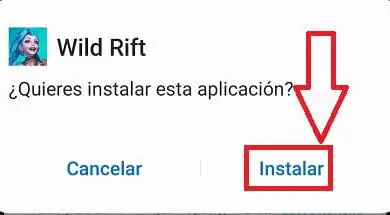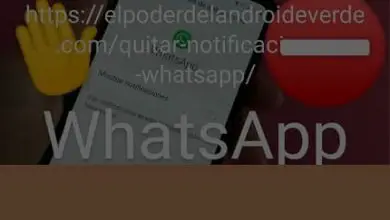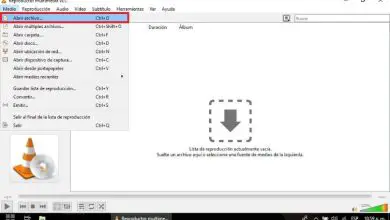Come convertire o trascrivere audio Mp3 o Mp4 in testo modificabile senza programmi
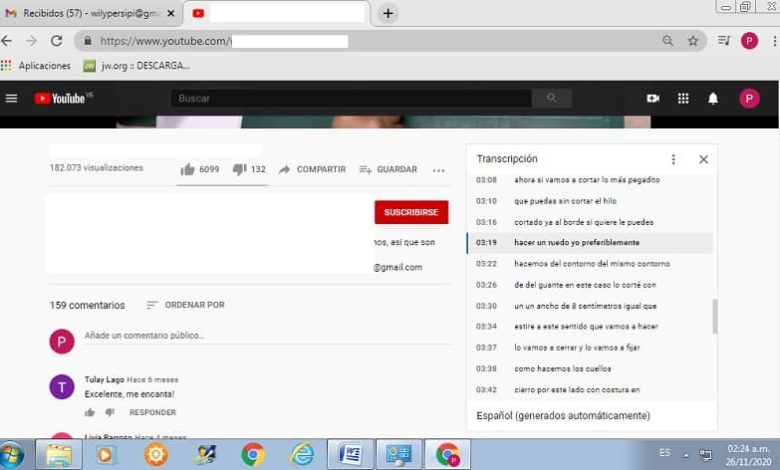
A volte, per motivi diversi, abbiamo bisogno di trascrivere un audio che hai registrato in formato Mp3 o Mp4 in testo modificabile e senza utilizzare alcun programma. Ci sono due opzioni e le descriveremo di seguito. Puoi farlo estraendo l’audio da un file Mp3 o Mp4 o da un video, come YouTube. La cosa buona è che non dovrai digitare nulla; Diamo un’occhiata alla prima opzione.
Converti o trascrivi audio Mp3 o Mp4 in testo modificabile con Google Docs
Per questa opzione devi assicurarti di diverse cose, incluso essere in una stanza tranquilla e avere il browser Google Chrome. Dovresti anche controllare che il microfono del tuo computer sia attivato. Quindi è necessario seguire i seguenti passaggi:
- La prima cosa che dovresti fare è aprire una nuova finestra nel tuo browser e in Google Applications inserisci Documents (Docs).
- Una volta lì, apri un documento vuoto.
- Entra in Strumenti (Strumenti) e quando si apre la finestra di dialogo, seleziona Digitazione vocale oppure puoi anche premere i tasti Ctrl + Maiusc + S. La prima volta che esegui questa procedura, ti verrà chiesto il permesso di utilizzare il microfono o, premi Consenti.
- Apparirà un microfono su un lato. Riproduci l’audio e fai clic sul microfono. Al termine della trascrizione dell’audio, fare nuovamente clic sul microfono e la trascrizione dell’audio si interromperà.
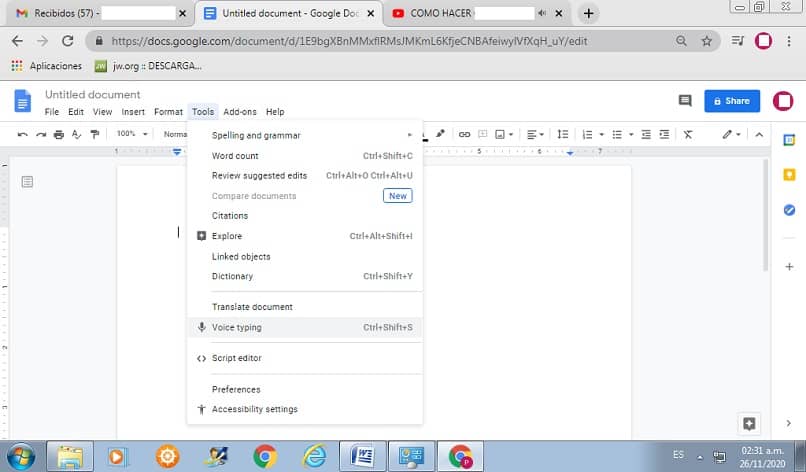
L’aspetto positivo di questo metodo è che viene archiviato automaticamente nel cloud. Qualcosa di vantaggioso in alcuni paesi dove il servizio elettrico è instabile, perché non si perde ciò che è stato trascritto o registrato fino al momento in cui si spegne la corrente. Il testo uscirà senza l’ortografia, quindi dovrai eseguire tu stesso il controllo dell’ortografia e della punteggiatura.
Presta attenzione a questo dettaglio: Google Docs funziona solo in primo piano. Se stai catturando un audio ed è in fase di trascrizione e tocchi qualsiasi altro pulsante del tuo computer, la riproduzione e la trascrizione del testo si interrompe.
Per lavorare con questo metodo, sarebbe utile imparare sul nostro blog come ascoltare YouTube in background senza installare app. Un altro aspetto negativo è che alcune parti dell’audio vengono rilevate e altre no. Per evitare questi inconvenienti, ti daremo una seconda opzione, continua a leggere e vedrai.
Trascrivi audio da YouTube
L’altra opzione è andare al video di YouTube e sotto lo schermo, accanto a SALVA, vedrai tre punti (…). Lì vedrai l’opzione APRI TRASCRIZIONE. Si aprirà per te una trascrizione dell’audio del video in questione. Sebbene questa trascrizione non sia accurata al cento per cento, possiamo dirvi che è accurata ed è composta da due colonne, la prima con i minuti e la seconda ha la trascrizione della riga di testo che corrisponde a quel minuto.
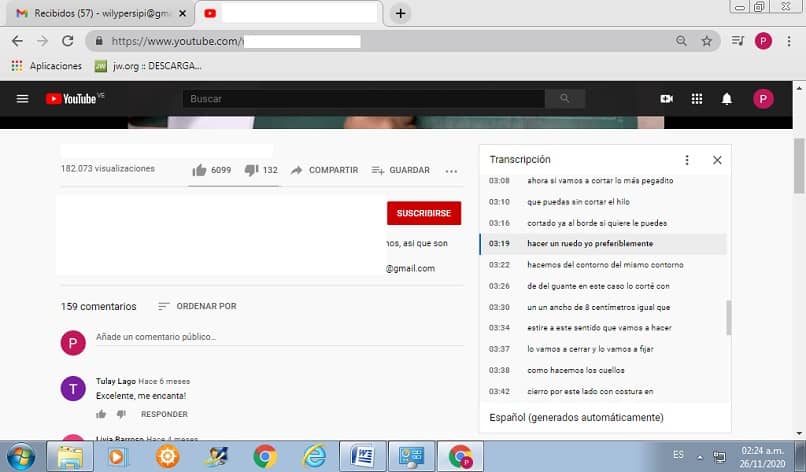
Quindi selezioni il testo, dai per copiarlo e incollarlo nel tuo documento in Word. Quindi in Edizione cerchi la casella CERCA E SOSTITUISCI e stai sostituendo i numeri dei minuti con niente e anche i due punti (:) che seguono i numeri dei minuti possono essere sostituiti da uno spazio.
Hai ancora il problema delle interruzioni di riga. Bene, selezioni tutto il testo e ci sono pagine su Internet come PINE TOOLS che li eliminano. Incolla lì il testo e fai clic su CLEAN. Quindi vedrai il testo con le interruzioni di riga rimosse. Questo testo risultante viene copiato e incollato in Word.
Quindi procedere con le rispettive correzioni ortografiche e di punteggiatura. E hai già il testo modificato del tuo audio. Inoltre, se vuoi imparare altre strategie in modo che i tuoi vecchi video abbiano più riproduzioni, in questo blog ti aiutiamo.